Τα Windows 10 είναι αναμφίβολα ένα από τα πιο προτιμώμενα λειτουργικά συστήματα στον κόσμο, λόγω του πλήθους των δυνατοτήτων και των συνεχών βελτιώσεων. Ωστόσο, μερικές φορές μπορεί να γίνει αρκετά ενοχλητικό, με καθυστερήσεις λόγω ενημερώσεων ή ξαφνικών σφαλμάτων. Ένα τέτοιο σφάλμα είναι, "Το αρχείο δε βρέθηκε. Ελέγξτε το όνομα αρχείου και δοκιμάστε ξανά“.
Αυτό το σφάλμα εμφανίζεται, όποτε προσπαθείτε να ανοίξετε ένα αρχείο στη συσκευή σας Windows 10. Αυτό μπορεί να είναι πραγματικά απογοητευτικό όταν βρίσκεστε στη μέση κάποιου σημαντικού έργου. Αυτό είναι ένα κοινό σφάλμα και έχει αναφερθεί από πολλούς χρήστες. Ευτυχώς, υπάρχει μια ενημέρωση κώδικα για αυτό το σφάλμα.
Ας δούμε πώς να επιλύσουμε αυτό το ζήτημα.
Λύση: Μέσω των ρυθμίσεων ασφαλείας των Windows
Βήμα 1: Κάντε κλικ στο Αρχή κουμπί στην επιφάνεια εργασίας σας και επιλέξτε Ρυθμίσεις από το μενού περιβάλλοντος, που βρίσκεται πάνω από το Εξουσία επιλογή.

Βήμα 2: Στο Ρυθμίσεις παράθυρο, κάντε κλικ στο Ενημέρωση και ασφάλεια.

Βήμα 3: Στο επόμενο παράθυρο, κάντε κλικ στο
Ασφάλεια των Windows στα αριστερά. Τώρα, στη δεξιά πλευρά του παραθύρου, κάτω από το Περιοχές προστασίας ενότητα, κάντε κλικ στο Προστασία από ιούς και απειλές.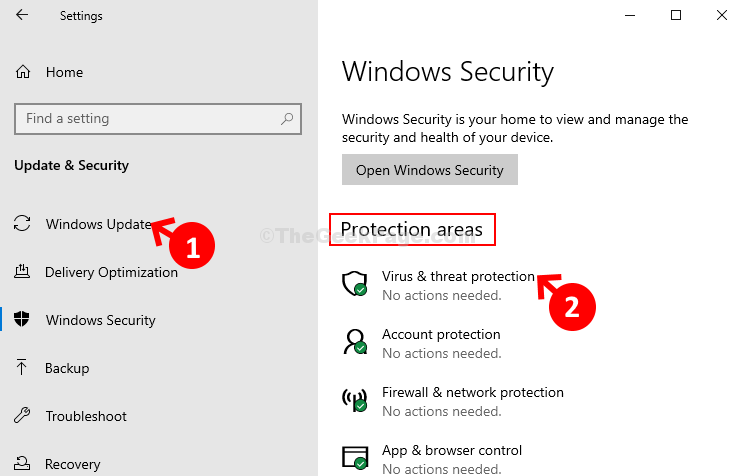
Βήμα 4: Στο επόμενο παράθυρο που εμφανίζεται, κάντε κλικ στο Διαχείριση ρυθμίσεων παρακάτω Ρυθμίσεις προστασίας από ιούς και απειλών.

Βήμα 5: Στο επόμενο παράθυρο που ανοίγει, μετακινηθείτε προς τα κάτω για να μεταβείτε στο Πρόσβαση σε ελεγχόμενο φάκελο Ενότητα. Κάτω από αυτό, κάντε κλικ στο Διαχείριση ελεγχόμενης πρόσβασης φακέλου.

Βήμα 6: Στο Προστασία λογισμικού παράθυρο, απενεργοποιήστε την εναλλαγή για Πρόσβαση σε ελεγχόμενο φάκελο.

Αυτό είναι όλο και τώρα θα πρέπει να έχετε πρόσβαση σε όλα τα αρχεία στο σύστημά σας, εύκολα.


